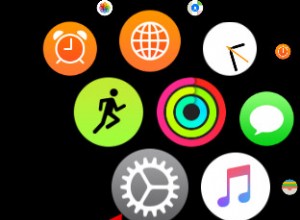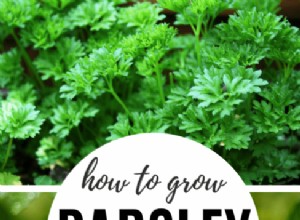مع تقديم iOS 15 ، أعادت Apple تسجيل خطط iCloud المدفوعة إلى "iCloud +" لتعكس حقيقة أن المشتركين يمكنهم الآن الوصول إلى ميزات خصوصية إضافية مثل Private Relay و Hide My Email. تشرح هذه المقالة ماهية إخفاء بريدي الإلكتروني وكيفية استخدامه.
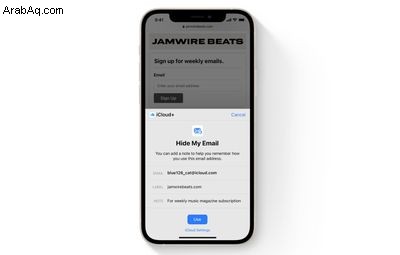
يستند Hide My Email إلى فكرة تسجيل الدخول باستخدام Apple من خلال تزويدك بميزة فريدة وعشوائية عناوين البريد الإلكتروني التي تعيد توجيهها إلى صندوق الوارد الشخصي الخاص بك متى أردت الحفاظ على خصوصية عنوان بريدك الإلكتروني الشخصي.
إنه مفيد بشكل خاص إذا كنت تشك في أن النشاط التجاري الذي تتعامل معه من المحتمل أن يشارك عنوان بريدك الإلكتروني مع وكالات إعلانية أو جهات خارجية أخرى لأغراض التسويق. يعني استخدام عنوان بريد إلكتروني عشوائي أنه يمكنك حذف العنوان في أي وقت ، مما يضمن عدم وصول رسائل البريد الإلكتروني غير المرغوب فيها إلى صندوق الوارد الخاص بك.
كيفية إنشاء عنوان بريد إلكتروني باستخدام إخفاء بريدي الإلكتروني
توضح لك الخطوات التالية كيفية إنشاء عنوان بريد إلكتروني وهمي جديد باستخدام Hide My Email ، لاستخدامه في Safari والبريد. تأكد من تشغيل جهاز iOS الخاص بك بنظام iOS 15 أو إصدار أحدث.
- ابدأ تشغيل الإعدادات التطبيق على جهاز iPhone أو iPad
- اضغط على اسم معرف Apple الخاص بك في الجزء العلوي من قائمة الإعدادات الرئيسية.
- انقر على iCloud .
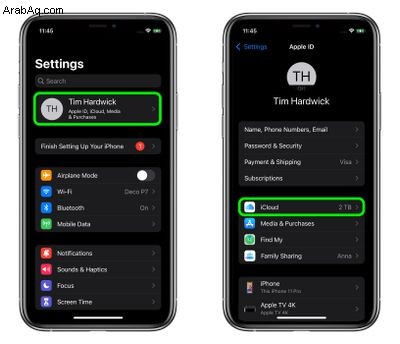
- المس إخفاء بريدي الإلكتروني .
- انقر على إنشاء عنوان جديد .
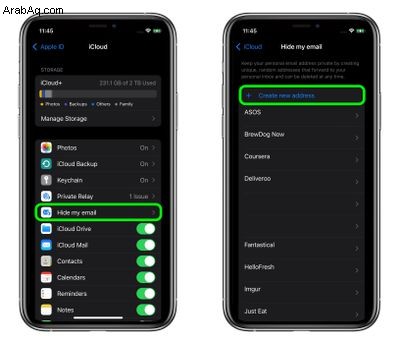
- انقر على متابعة ، ثم أعط عنوانك تسمية تعريف. يمكنك أيضًا اختياريًا تدوين ملاحظة حول هذا الموضوع.
- انقر على التالي ، ثم انقر على تم .
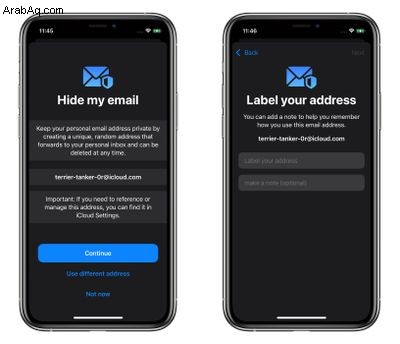
يمكنك الآن استخدام عنوان البريد الإلكتروني العشوائي عندما ترسل رسائل بريد إلكتروني في Mail ، أو عندما يُطلب منك إدخال عنوان بريدك الإلكتروني على موقع ويب في Safari.
كيفية إلغاء تنشيط عنوان باستخدام إخفاء البريد الإلكتروني الخاص بي
إذا كنت لا تستخدم حاليًا عنوانًا عشوائيًا تم إنشاؤه بواسطة Hide My Email ، فيمكنك إلغاء تنشيطه مؤقتًا حتى لا تتلقى أي بريد إلكتروني مُعاد توجيهه منه.
- ابدأ تشغيل الإعدادات التطبيق على iPhone أو iPad
- انقر على اسم Apple ID أعلى قائمة الإعدادات الرئيسية.
- انقر على iCloud .
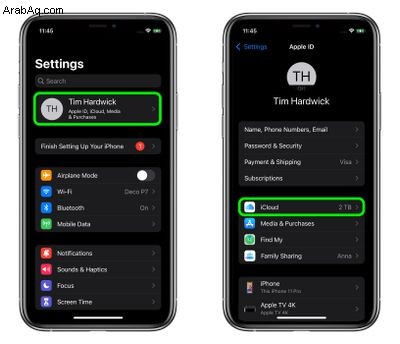
- المس إخفاء بريدي الإلكتروني .
- اضغط على عنوان البريد الإلكتروني في القائمة التي تريد إلغاء تنشيطها.
- انقر على إلغاء تنشيط عنوان البريد الإلكتروني .
- انقر على إلغاء التنشيط للتأكيد.
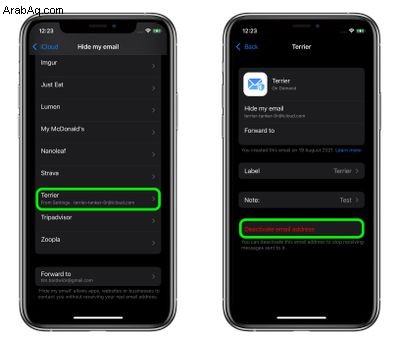
من الآن فصاعدًا ، لن تتلقى رسائل البريد الإلكتروني المرسلة إلى هذا العنوان بعد الآن. إذا كنت تريد إعادة تنشيط العنوان في أي وقت ، فستجده في قسم "عناوين غير نشطة" أسفل قائمة العناوين النشطة. انقر على العنوان المعني ، ثم انقر على إعادة تنشيط العنوان . بدلاً من ذلك ، يمكنك حذفه بتحديد حذف العنوان .
كيفية تغيير إخفاء عنوان إعادة توجيه البريد الإلكتروني الخاص بي
يمكنك تغيير عنوان إعادة التوجيه للحسابات الوهمية التي ينشئها Hide My Email بشكل عشوائي. وإليك الطريقة.
- شغّل تطبيق الإعدادات على iPhone أو iPad.
- انقر على اسم Apple ID أعلى قائمة الإعدادات الرئيسية.
- انقر على iCloud .
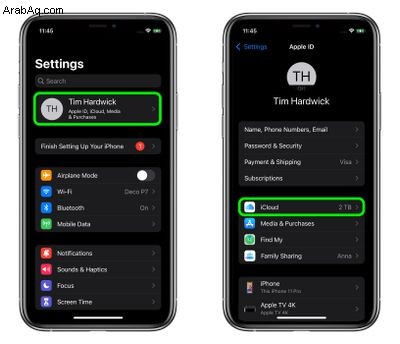
- المس إخفاء بريدي الإلكتروني .
- مرر إلى أسفل قائمة العناوين وانقر على إعادة توجيه إلى .
- حدد أحد عناوين بريدك الإلكتروني ، ثم انقر على تم .
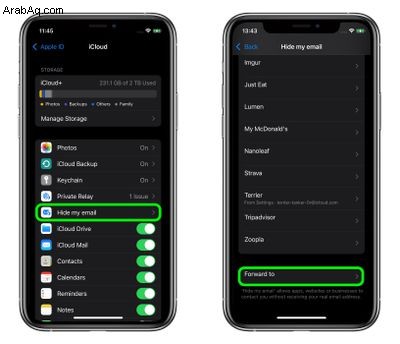
تتضمن خطط iCloud + المدفوعة أيضًا ميزة مميزة أخرى تسمى Private Relay ، والتي تضمن أن كل حركة المرور التي تغادر جهازك مشفرة بالكامل ، بحيث لا يتمكن أي طرف ثالث بين موقع الويب وجهازك من رؤية موقع الويب الذي يتم عرضه. تحقق من دليلنا المخصص للحصول على جميع التفاصيل.